如果您是一位热衷于游戏的玩家,特别是对于CSGO这款热门游戏,您可能会想要了解如何切换到国际服,对于很多玩家来说,通过改变游戏的服务器位置,他们可以享受到更多的游戏内容和更广阔的游戏世界。而在Steam平台上,切换到国际服并不是一件困难的事情,只需要按照一些简单的步骤进行操作即可。在本文中我们将为您介绍如何通过Steam改变CSGO游戏的服务器位置,以便您可以畅快地享受游戏带来的乐趣。
CSGO如何切换到国际服教程
具体步骤:
1.首先,我们需要在电脑上找到STEAM的启动端,并且点击打开它。
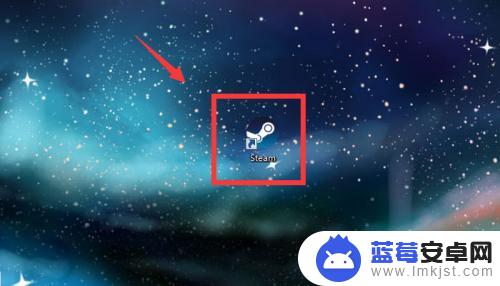
2.然后,我们需要输入账号。密码,登录一个之前已经在STEAM购买过CSGO的游戏账号。
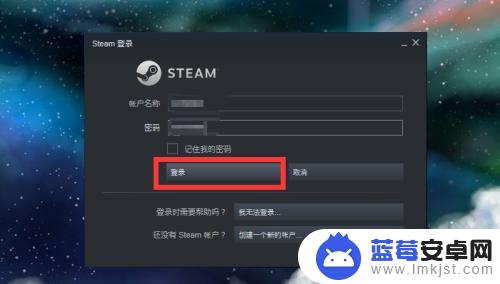
3.进入到STEAM主界面后,我们点击左上方的库,然后找到CSGO游戏所在位置。
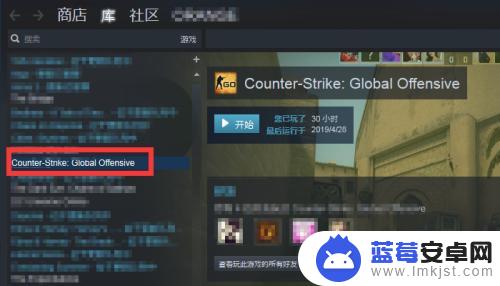
4.接着,我们右击CSGO游戏所在位置的那一行,并且在跳出的选项框中,点击最下方的属性。
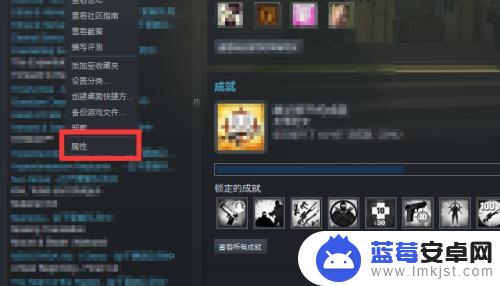
5.我们在进入到属性的界面后,点击常规一项。然后可以在下面找到一个叫做设置启动选项的按钮,我们点击它。
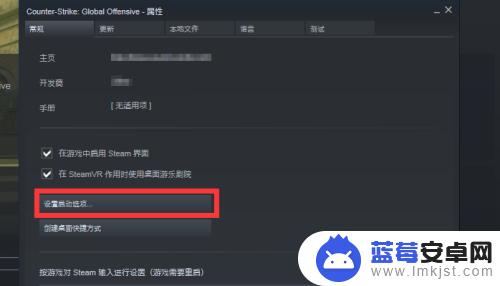
6. 打开启动选项,我们输入“-worldwide”(这个代表的就是国际服)。然后点击确定,重新开始游戏,就可以进入到国际服啦!(如果说,小伙伴们想回归国服那就输入-perfectworld即可)
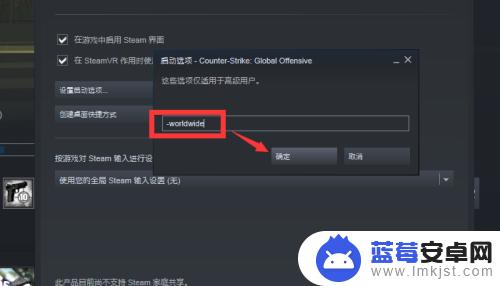
以上是今天为大家带来的关于如何更改Steam国际服的全部内容,希望对大家有所帮助,请继续关注本站,获取最新、最全的游戏相关内容。












